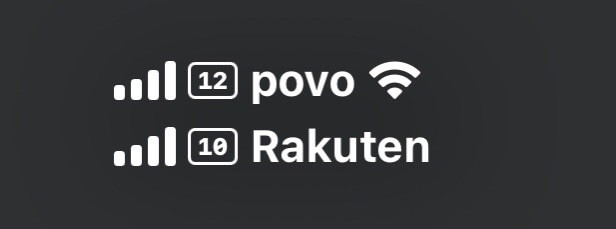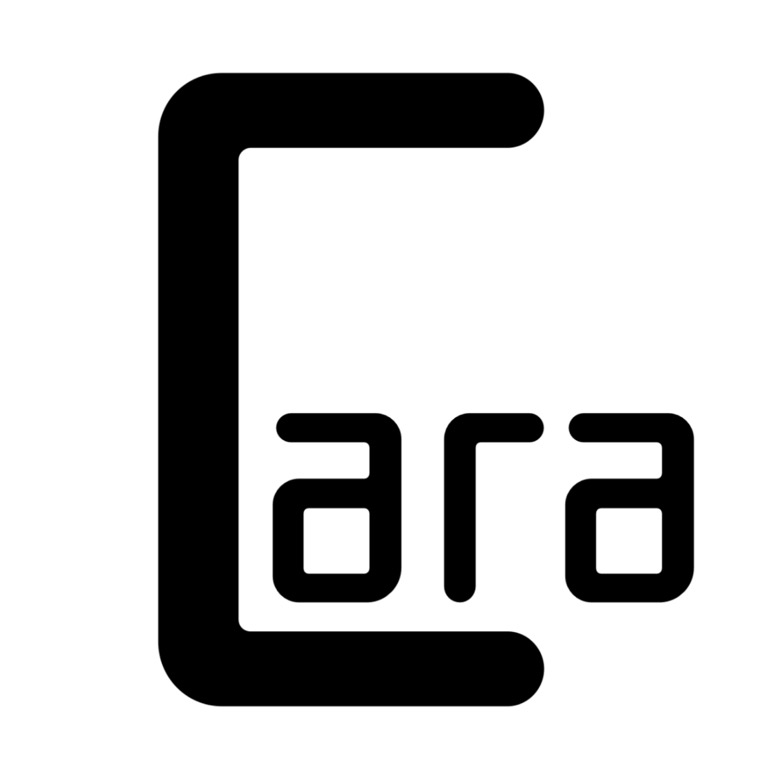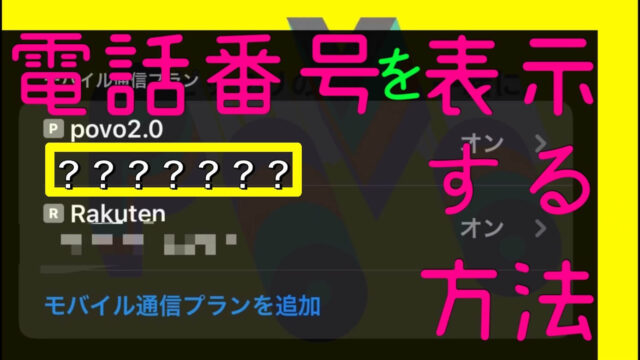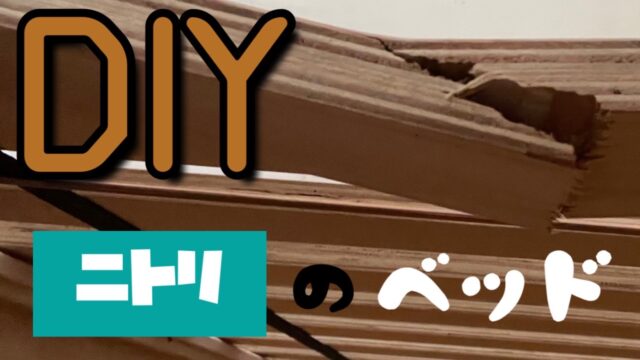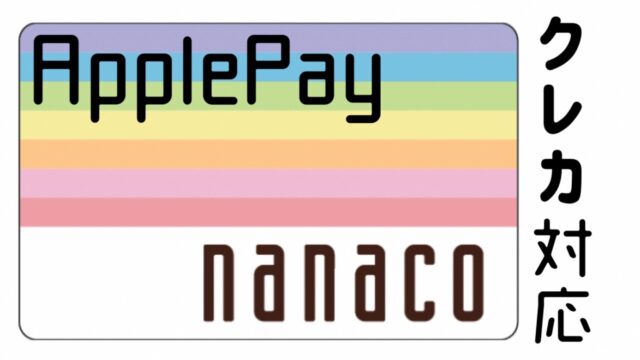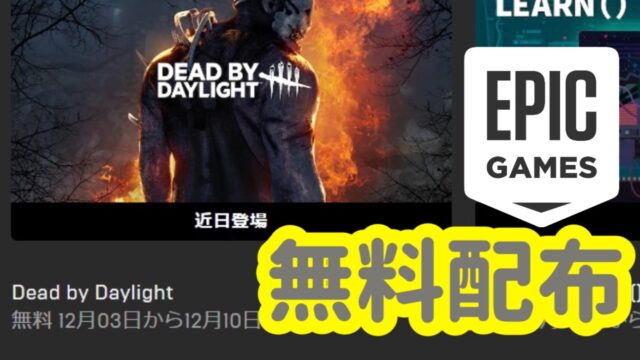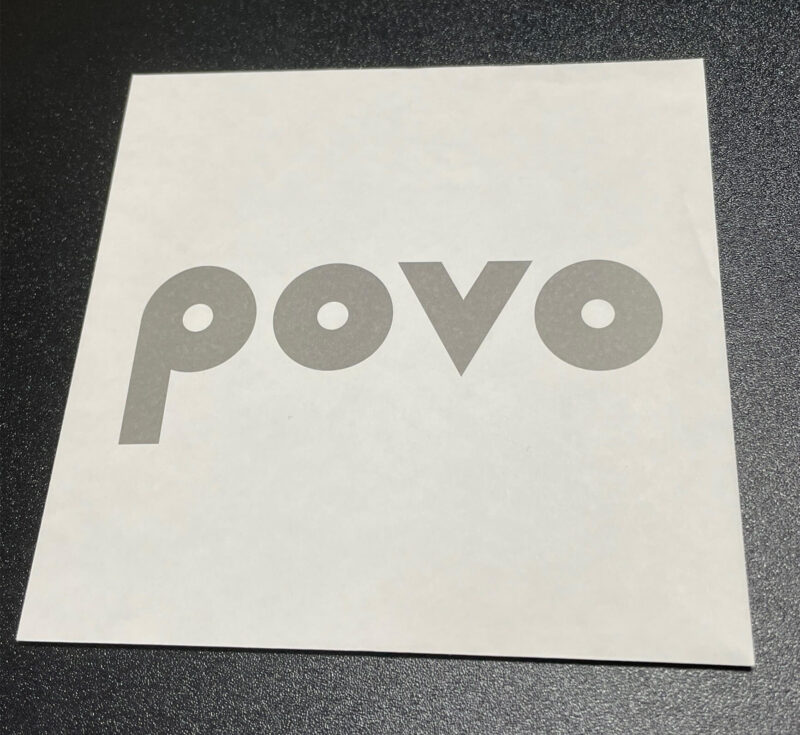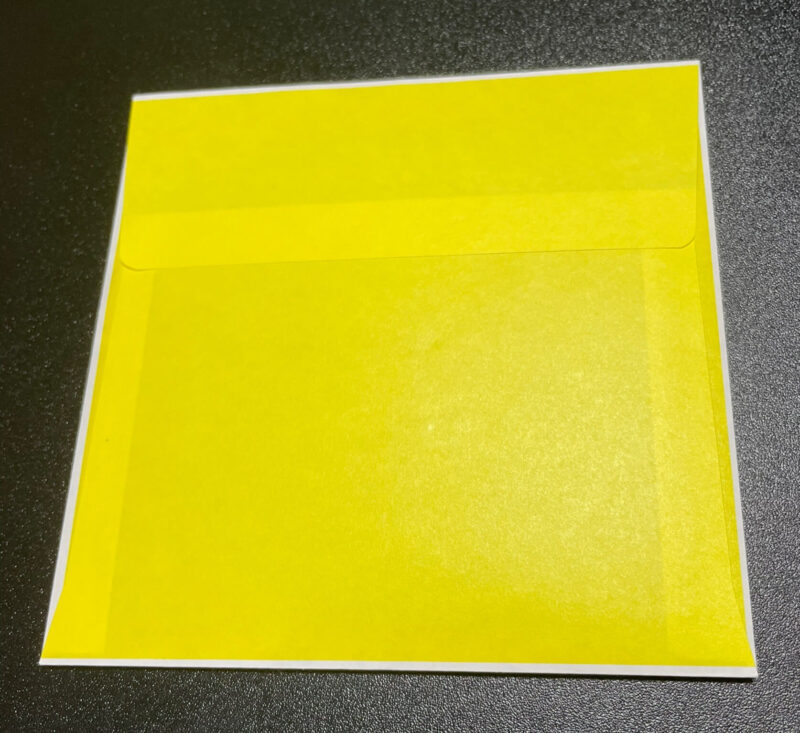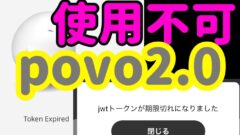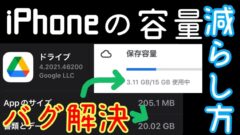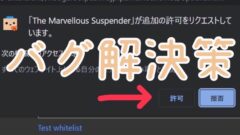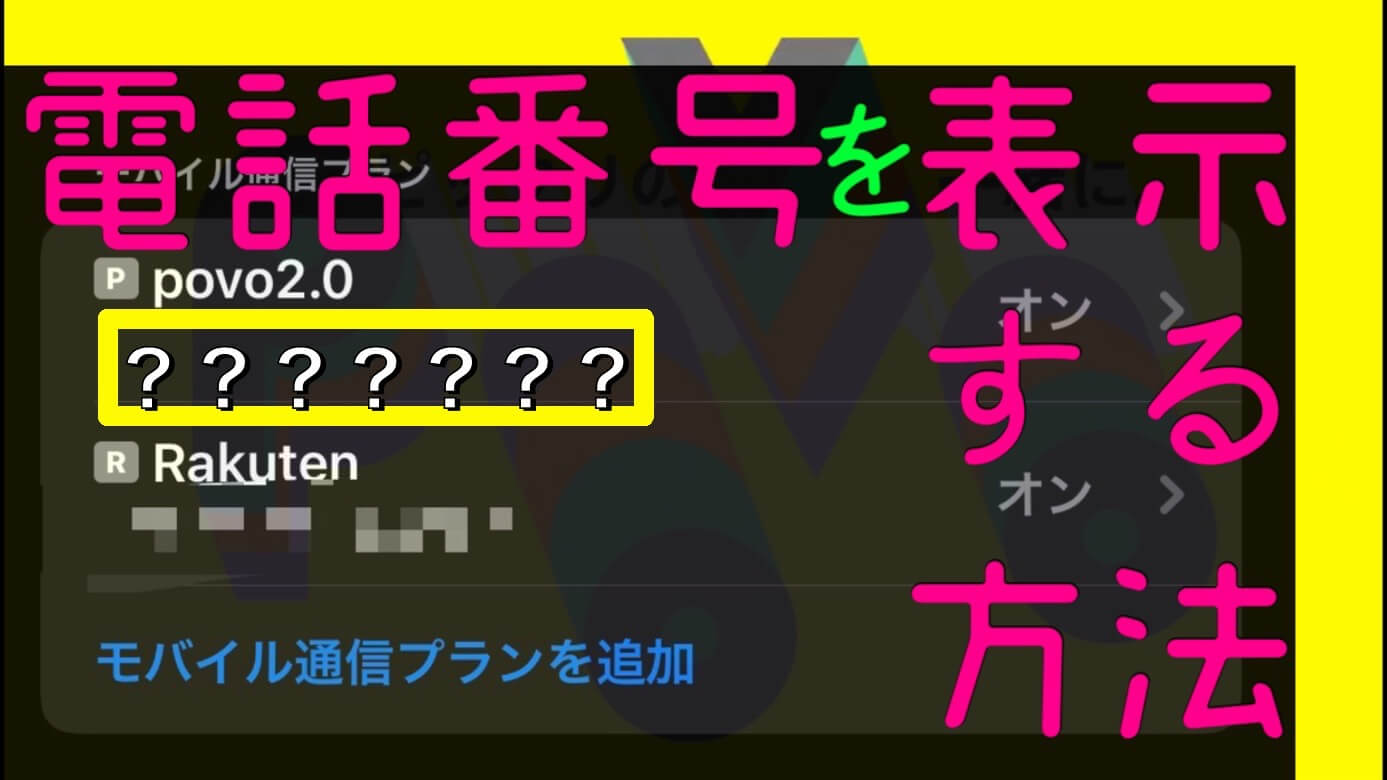さっそくですが本日サービス開始されたPovo2.0を契約していきたいと思います。
困ったときに端末などの環境が似てる方のサイトがあるとありがたいので僕も皆さんのお役にたてればと。
端末や他sim使用状況について
もちろん契約についてはAndroidなどでもやり方は同じだと思うので環境が違う場合でも問題はないと思われます。
不具合などが起きて同じ環境の人を探してる場合はこちらをご覧ください。
(TwitterのDM等で質問を下さればわかることはお教えします。)
- 端末 – SIMフリー版 iPhone12Pro
- iOS – 15.0
- 現契約回線 – 楽天モバイル – esim
Povo1.0の契約はしたことがないです。
またiPhoneX – beta版のiOS 15.1の環境もあります。
申し込み開始
まずは公式Twitterのツイートから申し込みサイトに飛びました。
アプリから申し込むみたい
サイトに飛んで「お申込みはこちら」を押すと…
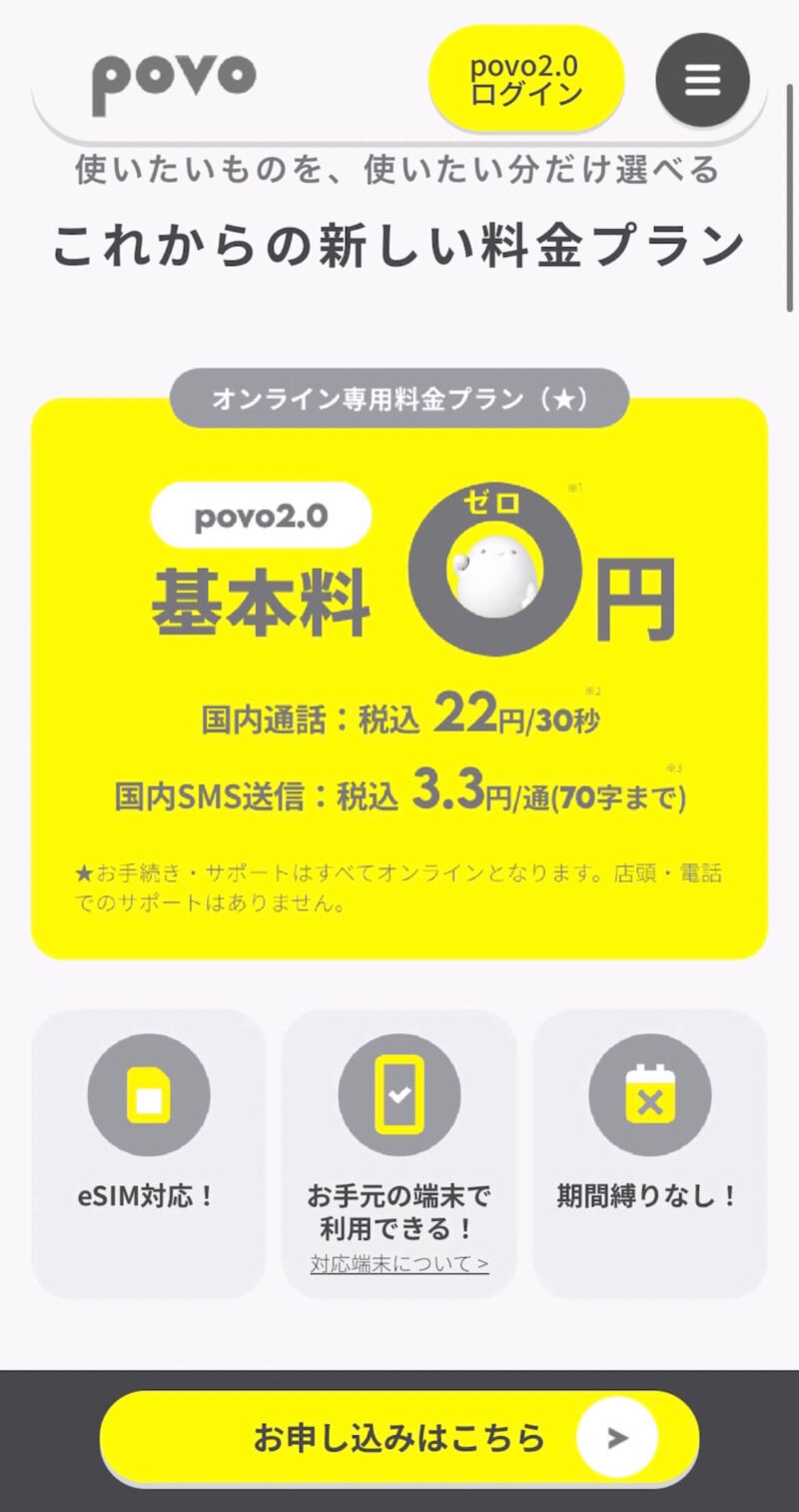
AppStoreに自動的に飛ばされした。
直接検索して見つけた方は偽アプリでないことを確認し、インストールして開きます。
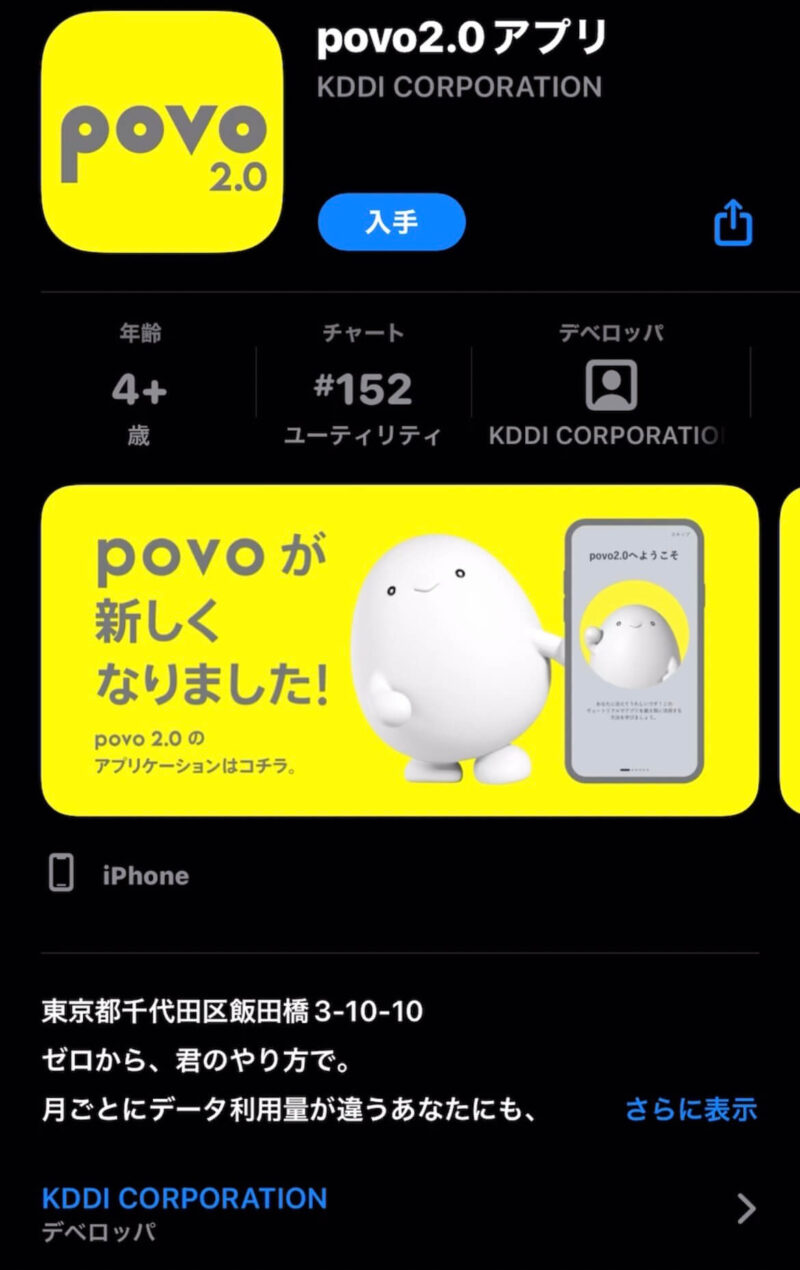
開いた直後いくつか同意を求められ、それが終わると申し込みボタンが出てきます。
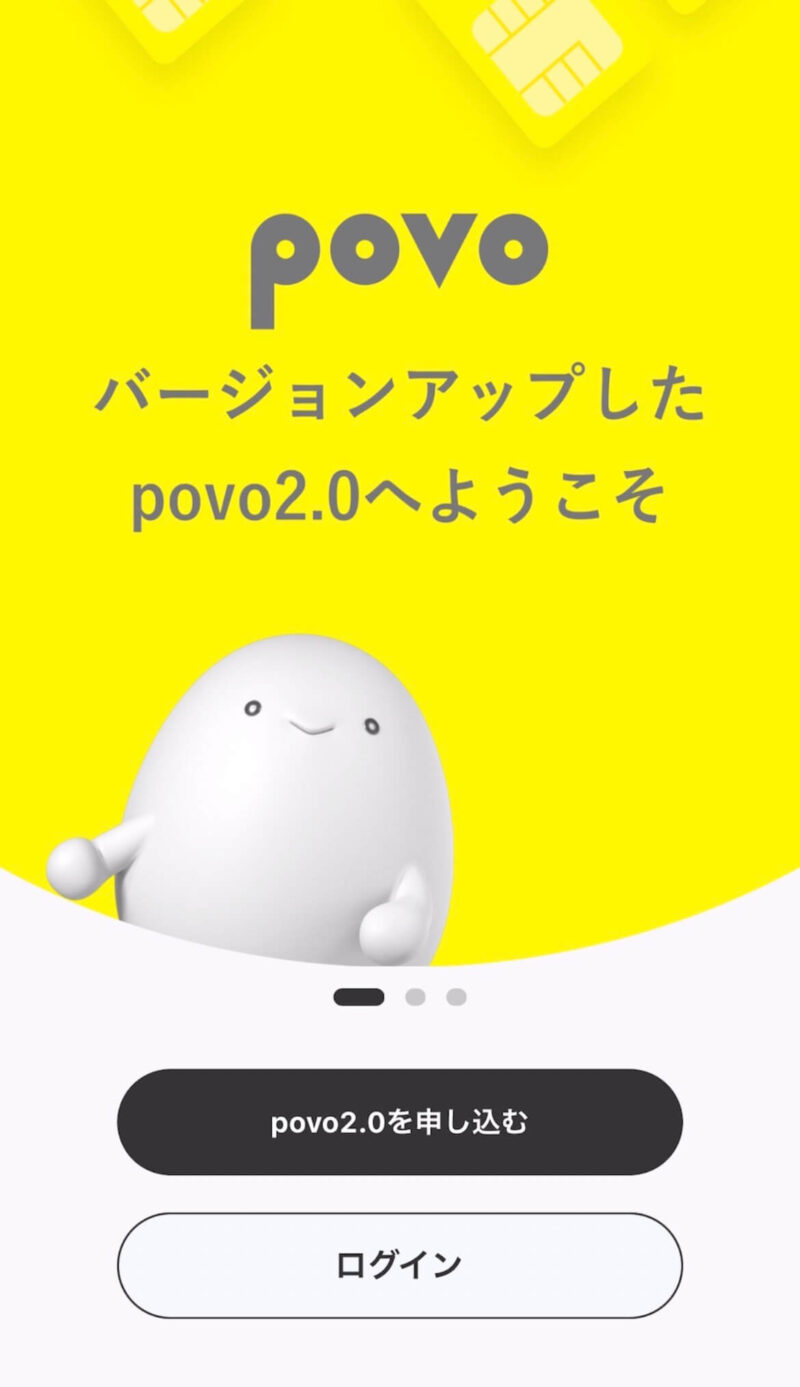
プランはベースプランしかないのでこれに申し込んでいきます。
下に注意事項も書いてあるので一応読んでおきましょう。
180日ルールの詳細はわかり次第追記します。
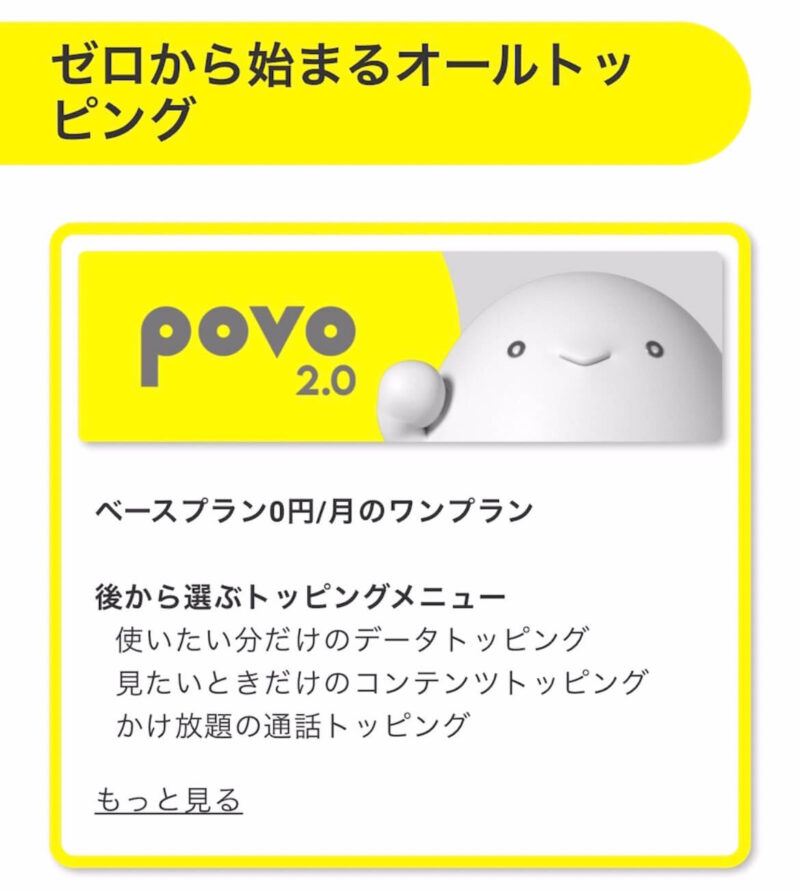
アカウント登録
メールアドレスを入力してアカウント登録をします。
アカウントを元々持っている方は少しわかりづらいですが入力欄の下にある「こちら」を押してログインしてください。
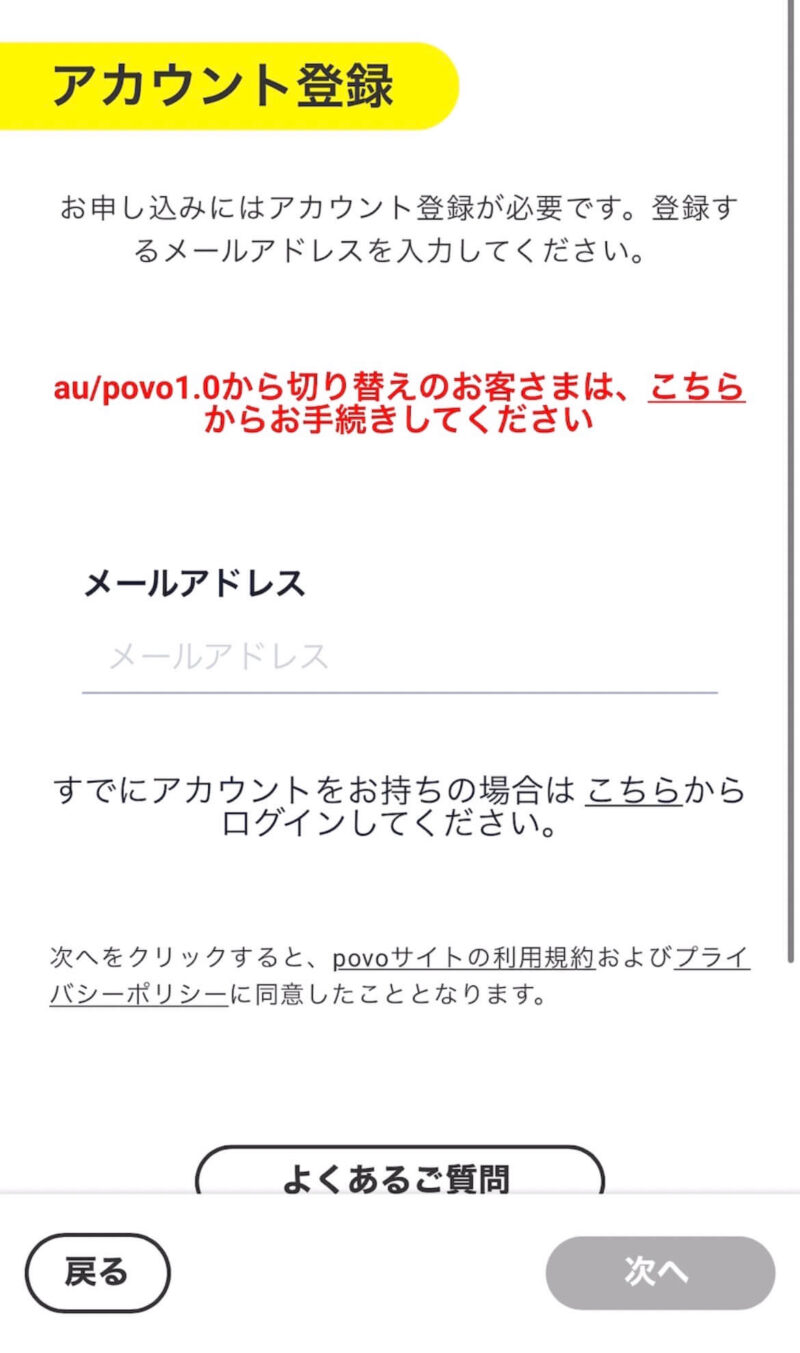
認証が終わるとこの画面になるので
SIMタイプ、契約タイプを選びましょう。
僕の場合はRakutenMobileのeSIMを使っているのでSIMカードを選びました。
楽天モバイル1回戦目の無料は一度解約してしまうとできなくなってしまうため、新規契約を選びました。
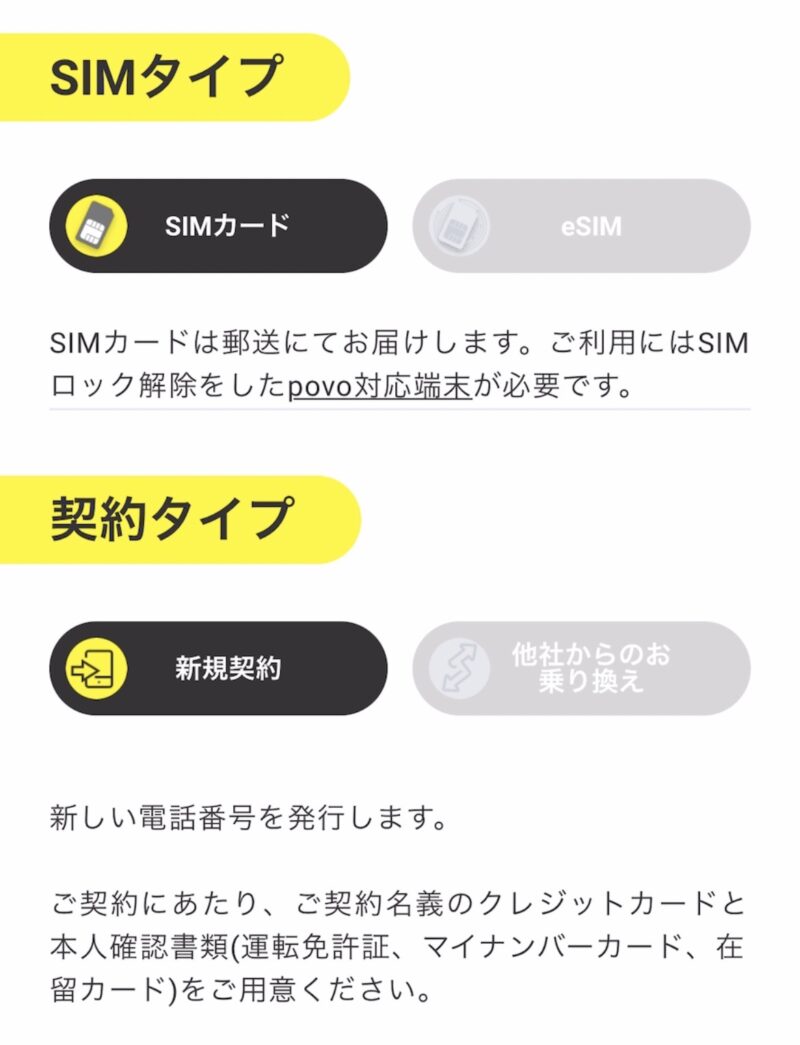
お申込み内容の確認が出てきますが、povo1.0から切り替えようと思っている方はデメリットもあるので注意してください。
通信制限時の速度が1024kbpsから128kbpsに下がっているのでほぼ10分の1です。
ただ、トッピング次第では大幅に安くすることが可能ですし、データ容量がなくなったらトッピングするというような使い方なら通信制限は関係ないでしょう。
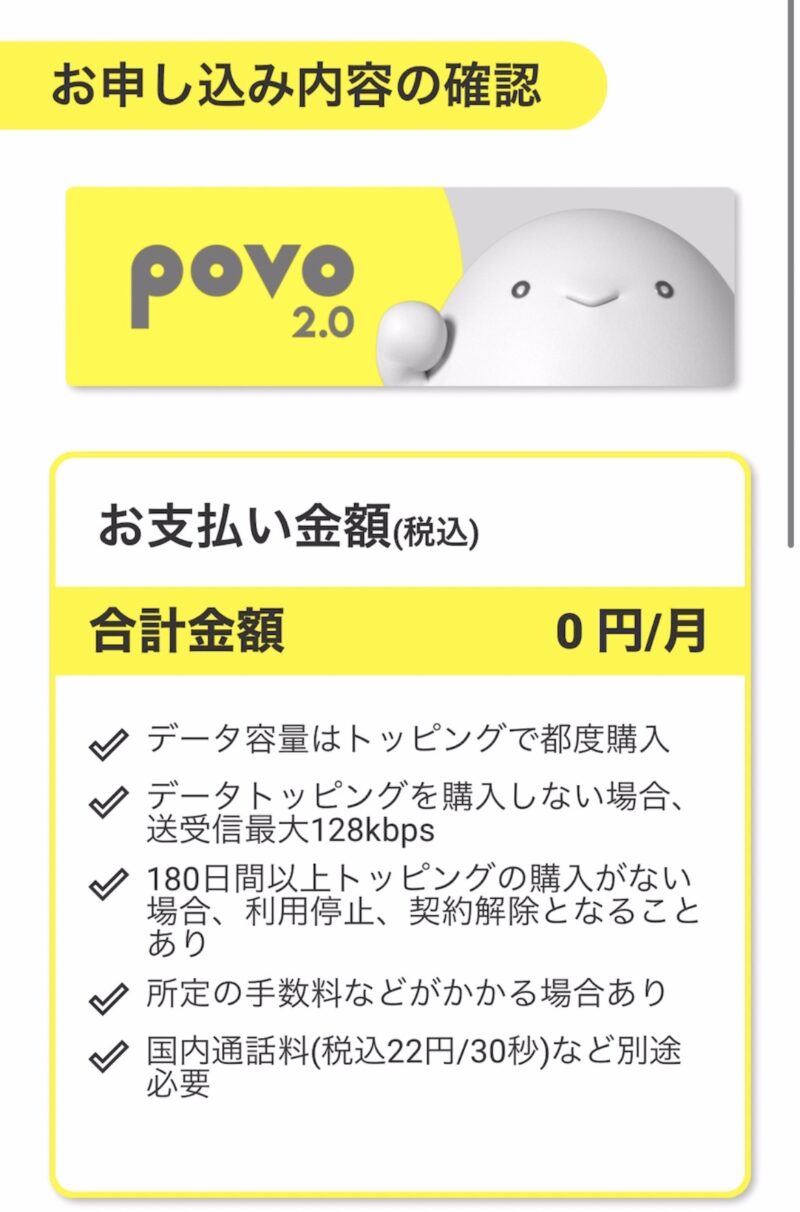
お支払い方法を設定します。
コンビニ払いや、銀行口座引き落とし等は出来ません。
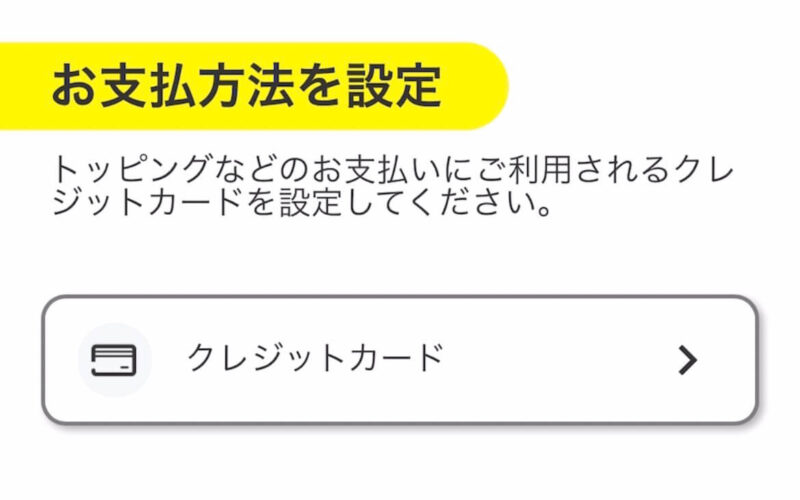
本人確認(身分証明書&顔)
登録が終わるとこういった画面が出てくるので
本人確認をする必要があります。
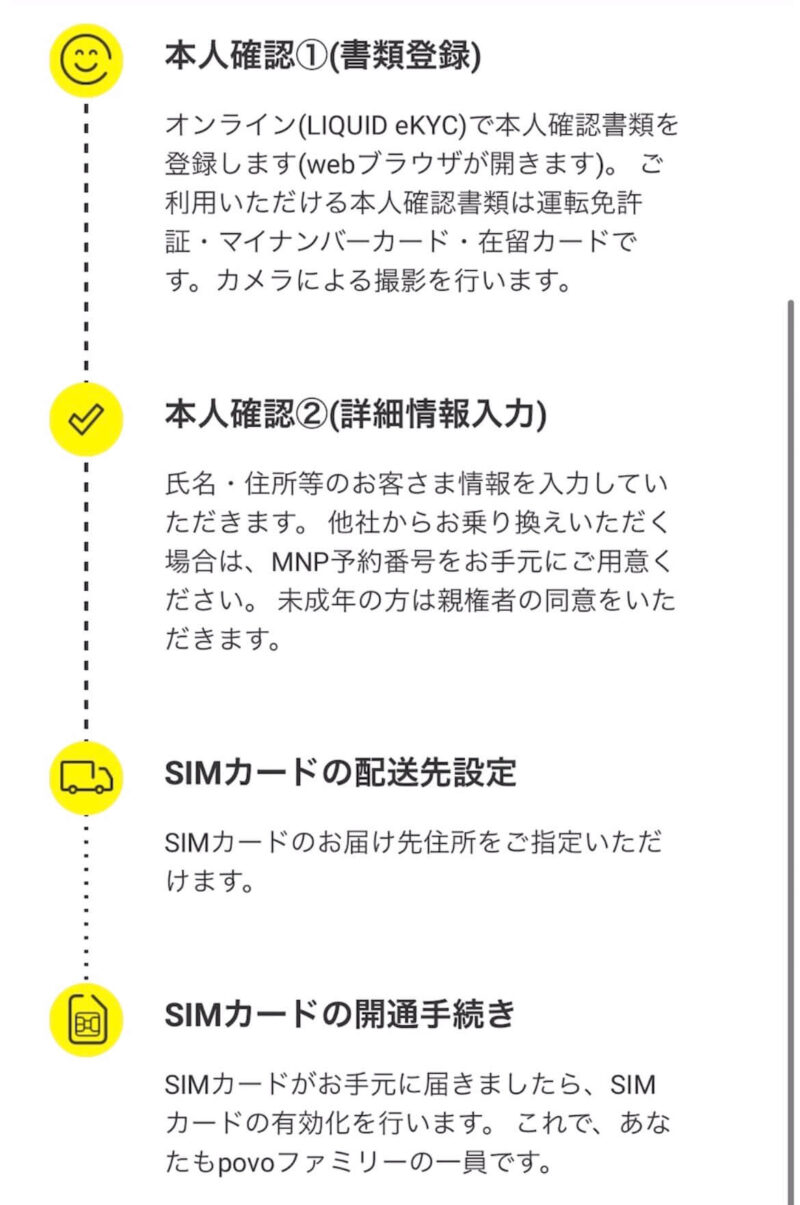
するとブラウザに飛ばされます。
運転免許証、マイナンバーカード、もしくは在留カード
運転免許証がない方はマイナンバーカードを取得する必要があります。
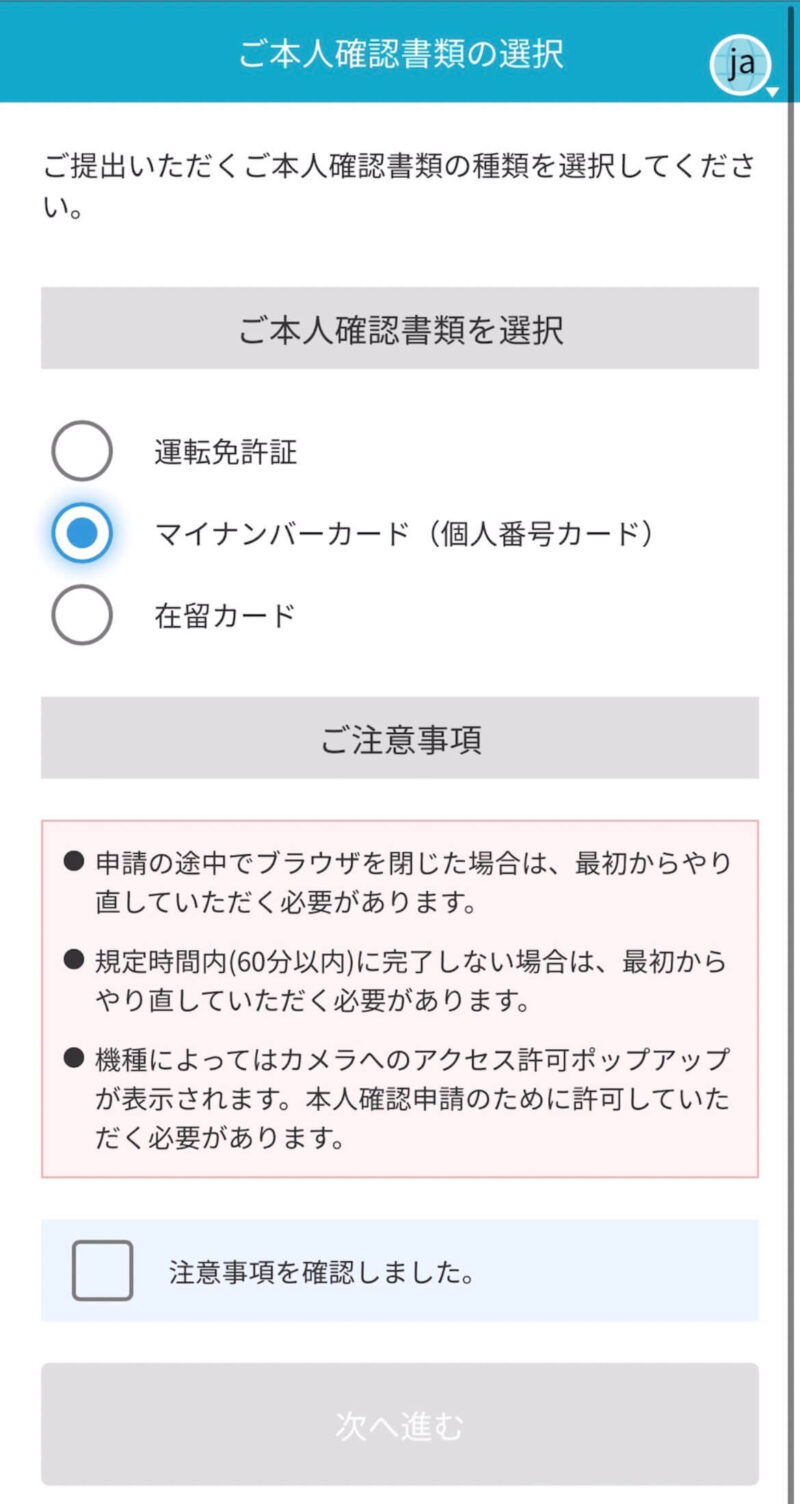
マイナンバーカードの場合はカメラが起動してカードを正面から撮影、斜めから撮影
それが終わると顔を正面から撮影、顔を動かしている様子を撮影する必要があります。
あまり後ろが汚いと認識できない可能性があるので綺麗な壁の前などでやりましょう。
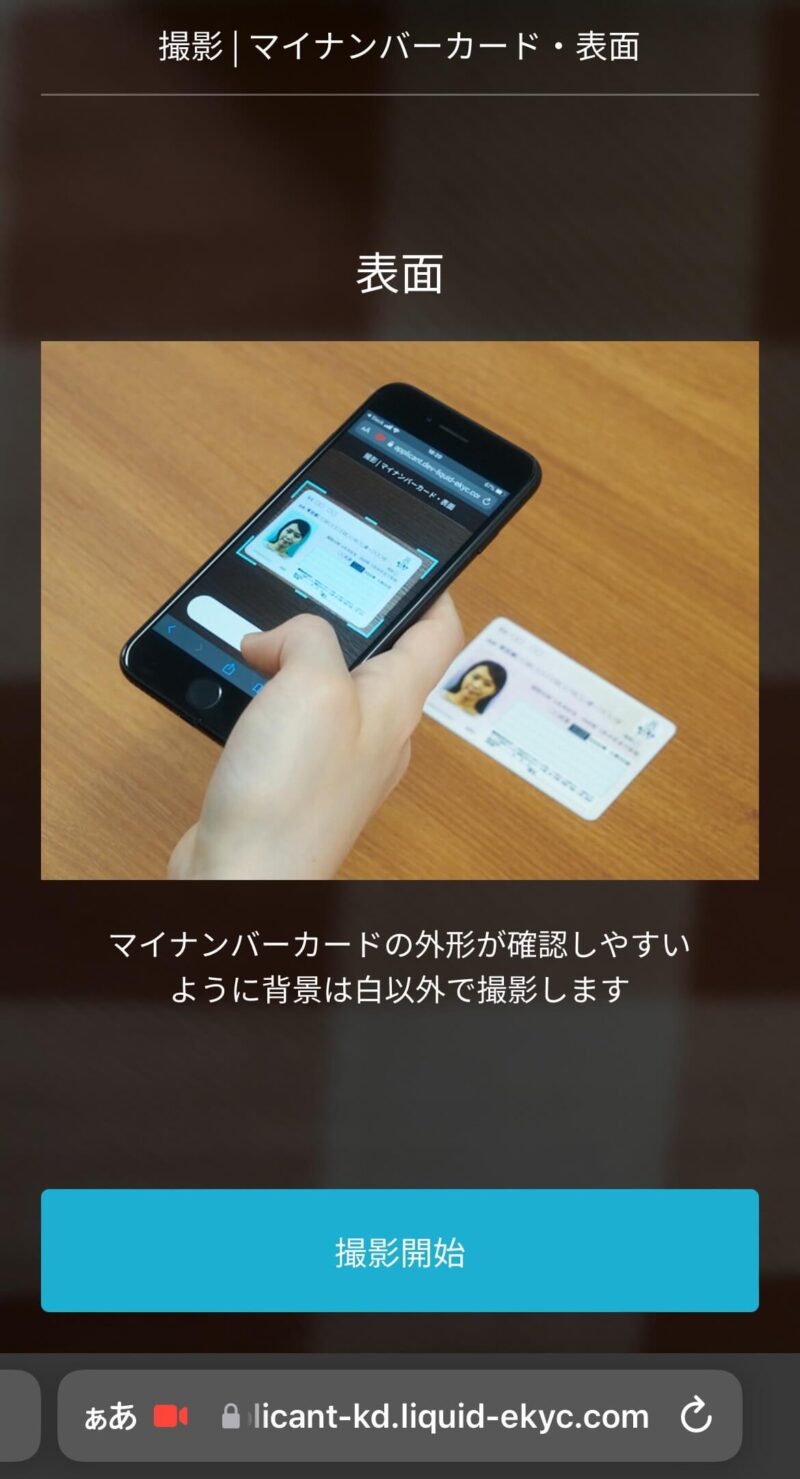
するとアプリに戻るので「次へ進む」を押しましょう。
住所などを入力する画面に行きますが、名前のカタカナと電話番号以外は自動入力されているのでその2つさえ入力すればもう終わりです。
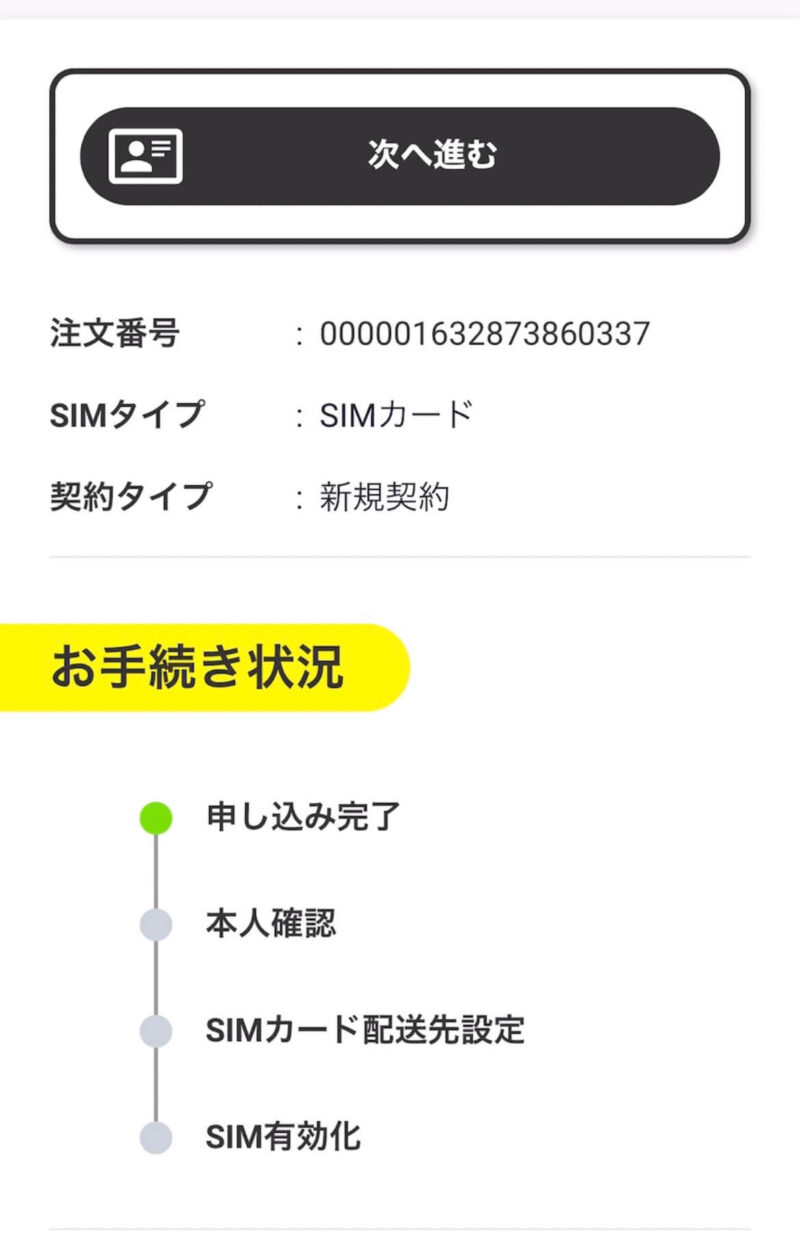
メールが来て、この画面に移ったらあとはSIMカードの到着を待つだけです。
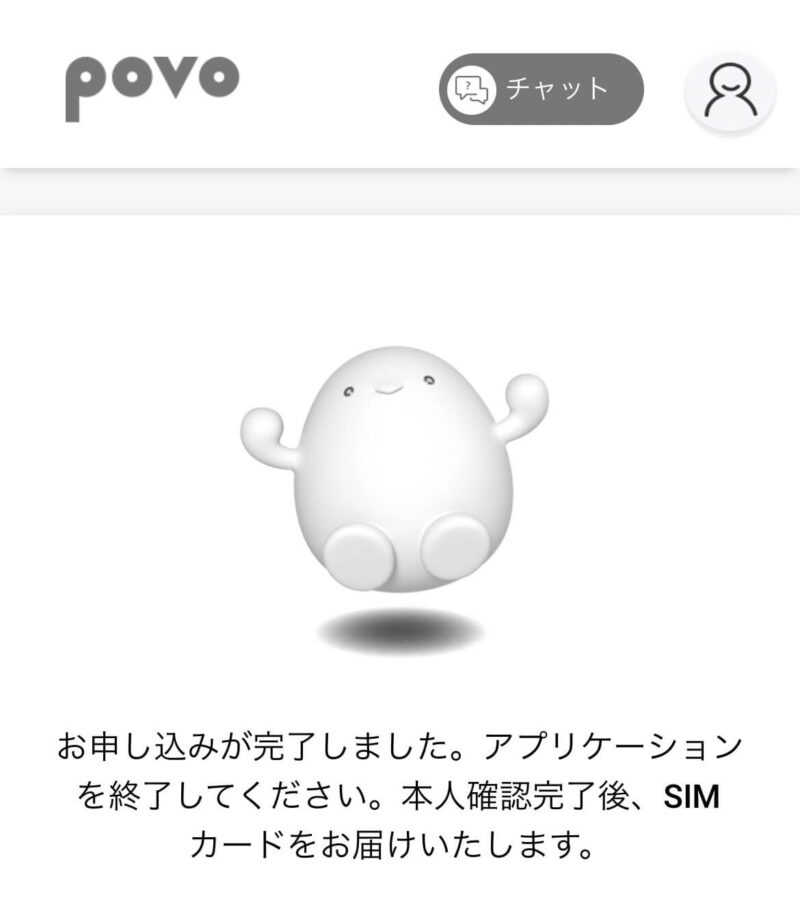
申し込みから2時間弱でお届け準備中ですメールが届きました。
追跡番号もすでに記載されています。
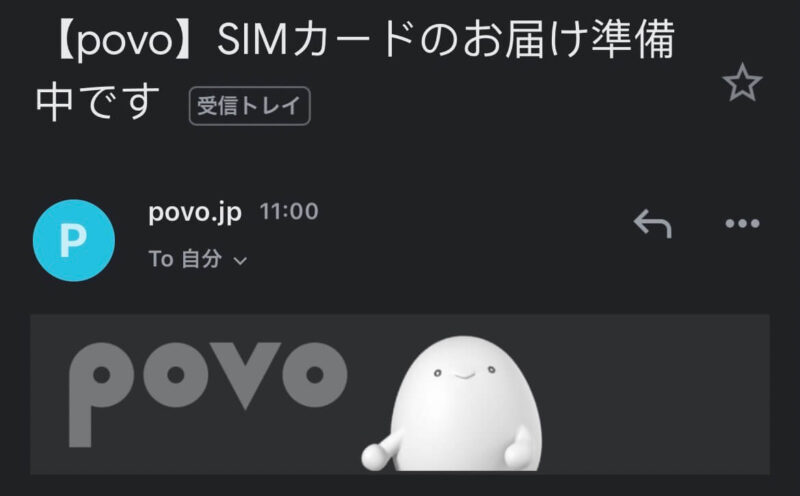
SIMカード到着&開通手続き
SIMカード、なんと申し込みから1日ちょっとでもう届きました。
裏面も黄色で力が入っていますね。
開けてみると中身はこんな感じ。
真ん中のCDのようなのにSIMカードが入っていて
下の四角いのはシールです。Appleのシールのような感じですね。
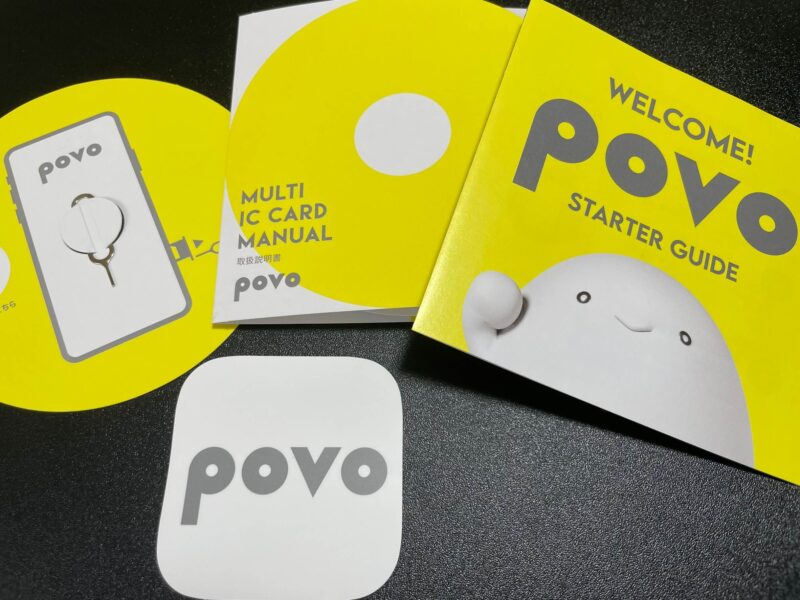
WELCOME! povo STARTER GUIDEを開いてみるとこんな感じです。
いっぱいあるように見えますがiOS14.5以上にアップデートをしているiPhoneの方には右側は関係ありません。
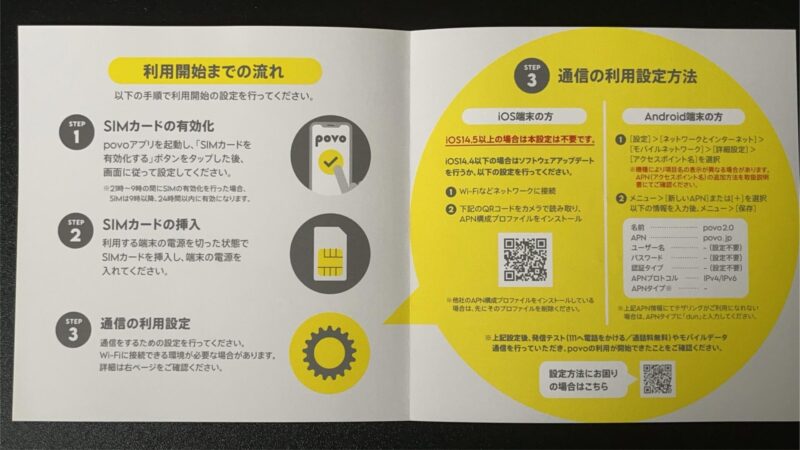
では手順通りにpovoのSIMカード開通手続きをやっていこうと思います。
まずアプリを開いて「SIMカードを有効化する」を押しましょう。
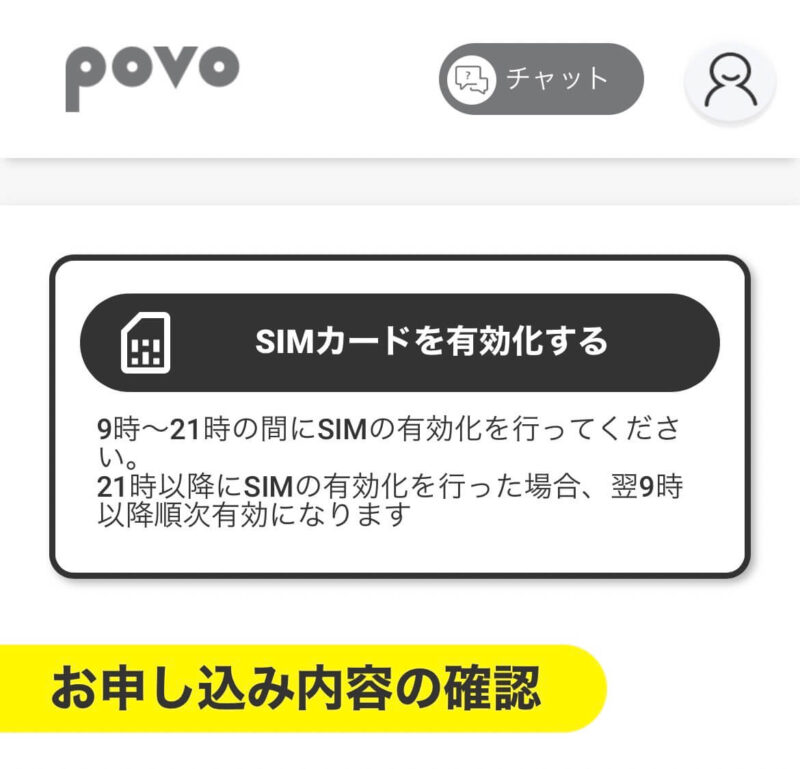
すると画面が切り替わり、バーコードをスキャンすると表示されます。
このpovo MULTI IC CARDというのは先ほどのCDのような紙に入っています。

開けてみると3つ折りになっており、中央にカードが入っています。
裏面にバーコードがあるのでスキャンしていきましょう。
するとSIMの有効化を受け付けましたと表示され、下のほうに次へボタンがあるので押しましょう。
これでSIMカードの有効化は完了です。
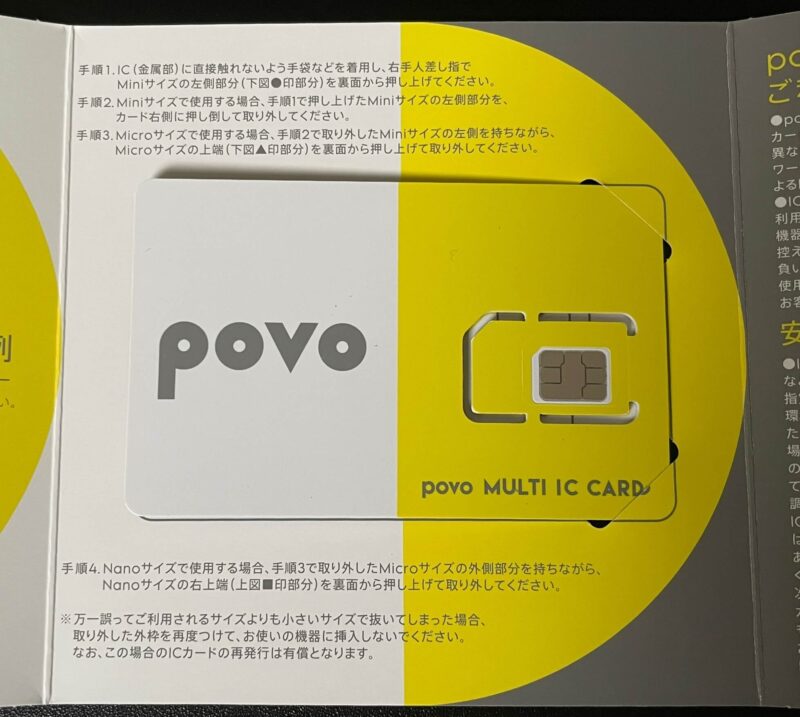
次にSIMカードを入れていきます。
まずは自分のスマホのSIMカードサイズを調べて切り抜きましょう。
そしたらスマホの電源を切ってください。スリープではなく長押しで電源を切るを選択してください。
次に丸いシートに付属しているSIMピンを穴にさしてSIMトレイを取り出します。
そこに先ほど切り抜いたSIMカードをチップに触らないように置き、差し込みます。
電源を入れるとこのような画面が出てきます。(esimとのデュアルSIM環境時)
指示通り設定していきましょう。後から設定で変えることもできます。
僕の場合はデフォルト回線は楽天モバイルに、
モバイルデータ通信はpovo、モバイルデータ通信の切替は許可にしました。
圏外になってしまった。
普通に繋がると思いきや、圏外表示になってしまいました。
思い当たるふしがあったので
設定 → 一般 → VPNとデバイス管理
の中にある構成プロファイルを削除して再起動してみたら無事、povoに繋がりました。
僕の場合は以前別の格安SIMを使うのに入れていたプロファイルが残っているのが原因だったようです。